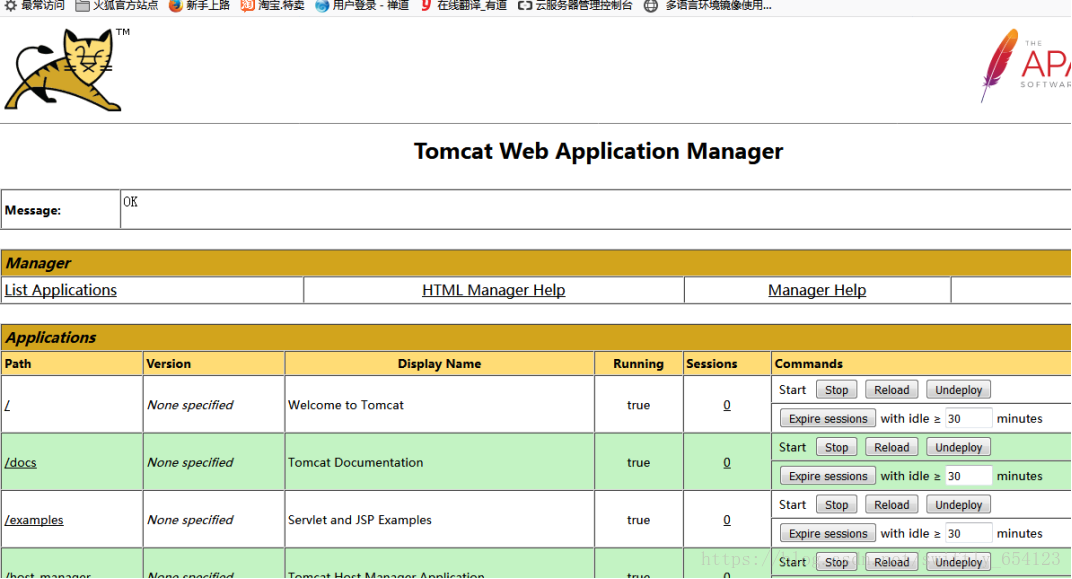1. 下载 tomcat(https://archive.apache.org/dist/tomcat/)
我下载的是 apache-tomcat-8.0.50.tar.gz
下载地址:https://archive.apache.org/dist/tomcat/tomcat-8/v8.0.50/bin/apache-tomcat-8.0.50.tar.gz
2. 用 root 用户登陆 Linux,在 usr/local/ 下创建 tomcat 文件夹
mkdir /usr/local/tomcat
3. 将 apache-tomcat-8.0.50.tar.gz 压缩包共享到 tomcat 文件夹下
用的是 Xshell5 文件共享到 tomcat 文件下
也可以使用以下方式上传 tomcat
cd /usr/local/tomcat
rz #rz命令可以上传文件,选择下载的tomcat文件apache-tomcat-8.0.50.tar.gz
4. 将 apache-tomcat-8.0.50.tar.gz 解压
tar -xvf apache-tomcat-8.0.50.tar.gz
5. 修改 apache-tomcat-8.0.53 名字为 tomcat8
mv apache-tomcat-8.0.53/ tomcat8
6. 进入 tomcat 下 bin 目录启动 tomcat
cd tomcat/bin
./startup.sh
成功启动之后打印日志信息如下:
Using CATALINA_BASE: /usr/local/tomcat/tomcat8
Using CATALINA_HOME: /usr/local/tomcat/tomcat8
Using CATALINA_TMPDIR: /usr/local/tomcat/tomcat8/temp
Using JRE_HOME: /usr/java/jdk1.8.0_181
Using CLASSPATH: /usr/local/tomcat/tomcat8/bin/bootstrap.jar:/usr/local/tomcat/tomcat8/bin/tomcat-juli.jar
Tomcat started.
7. 访问 http://localhost:8080/ 如果不是本机输入对应ip

至此Tomcat 安装完成
8.修改 tomcat 端口为9980
先停止 tomcat 服务,不然修改端口之后不能正常停止 tomcat 服务,需要 kill 掉进程才能启动 tomcat 服务
$ cd usr/local/tomcat/tomcat8/conf
$ vi server.xml
$ /8005 #修改为9905
$ /8080 #修改为9980
$ /8009 #修改为9909
修改完后保存,重启 tomcat 服务
访问:http://132.232.31.135:9980/
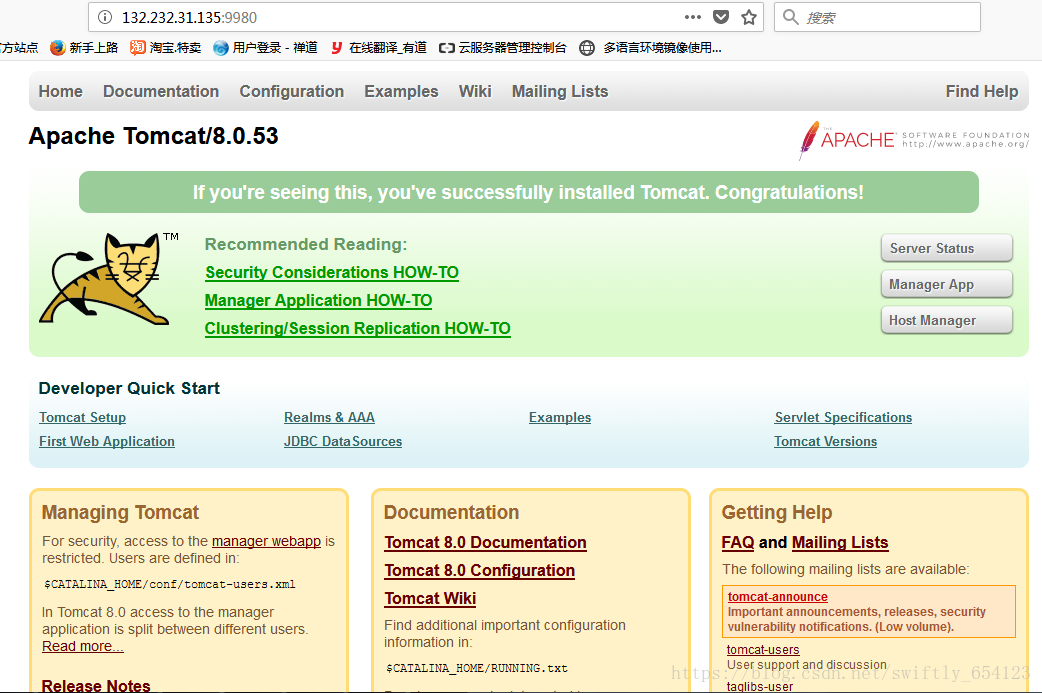
修改成功!
9.设置 tomcat 授权用户名和密码
cd /tomcat/tomcat8/conf
vi tomcat-users.xml
在文件中加入如下内容
username=”admin” password=”admin”
<role rolename="manager-gui"/>
<role rolename="admin-gui"/>
<user username="admin" password="admin" roles="manager-gui,admin-gui"/>
重启 tomcat 服务
访问:http://132.232.31.135:9980/ 登陆 tomcat